mac输入法快捷键,小编教你Mac怎么切换输入法
- 分类:Win7 教程 回答于: 2018年02月23日 12:02:33
我们都知道,MAC苹果电脑的操作方式跟windows系统操作不同,而且Mac是很多人都不了解的一个系统,而作为使用MAC苹果的新手用户,想要用快捷键快速切换输入法,却不知道Mac输入法切换快捷键有哪些?下面,小编就来跟大家分享Mac切换输入法的操作了。
windows系统的输入法切换,我们已经和熟练,但是在mac系统下 输入法的切换,可能还有点陌生,对于刚接触Mac系统的用户可能不知道怎么切换输入法,因为与Windows的操作不一样,为此,小编就给大家准备了Mac切换输入法的图文教程了。
Mac怎么切换输入法
在Mac电脑中打开“系统偏好设置”应用
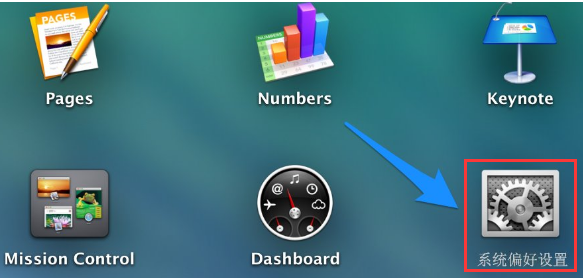
输入法图-1
在系统偏好设置窗口中点击打开“键盘”图标
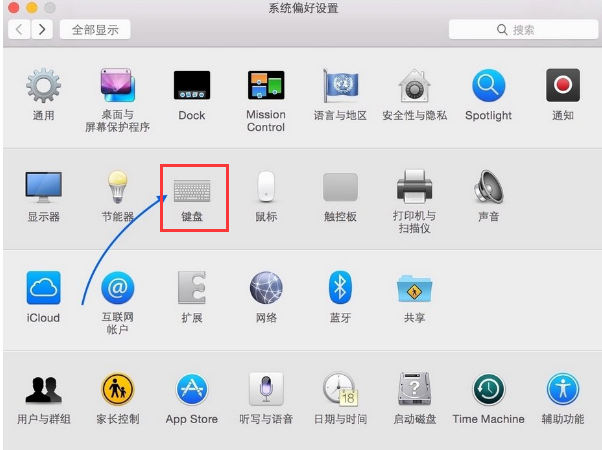
快捷键图-2
在键盘设置窗口中请点击顶部的“输入源”一栏
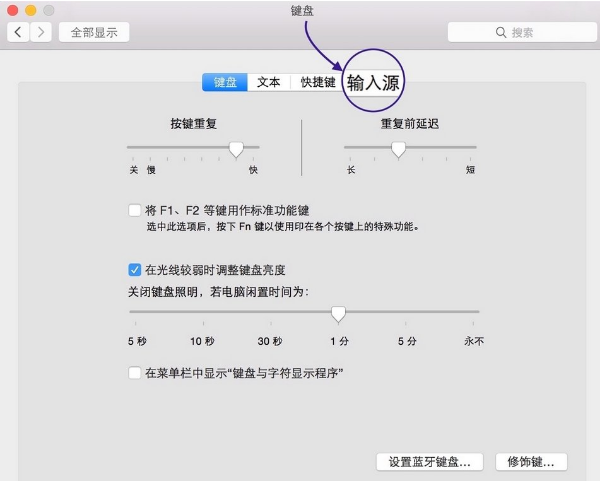
输入法图-3
在输入源窗口的左侧即可看到当前系统中安装的所有输入法了,如果要添加新输入法请点击左下方的“+”按钮。
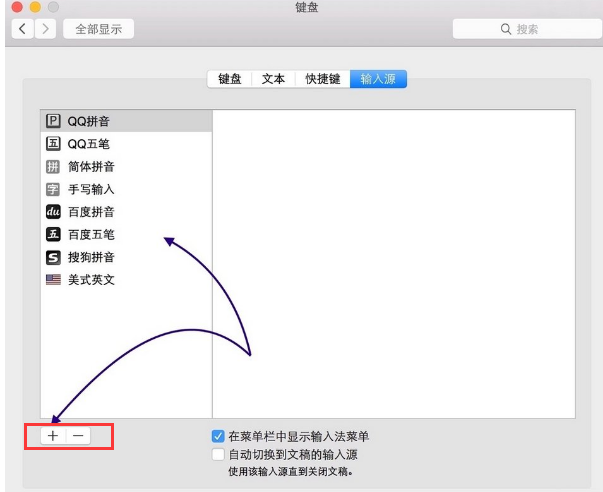
切换输入法图-4
随后选择想要添加的新键盘输入源就好。
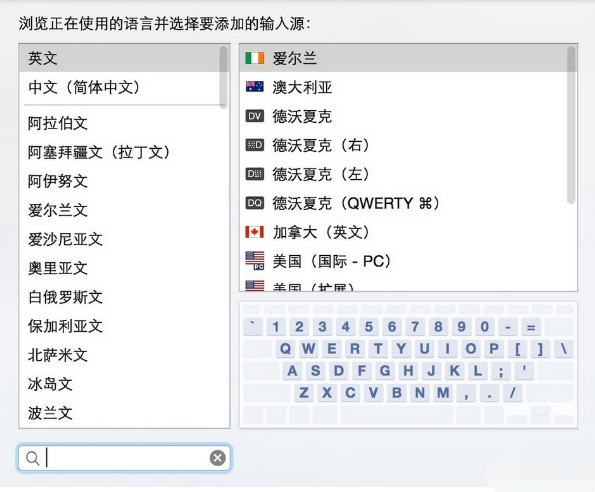
快捷键图-5
苹果输入法切换快捷键:
在Windows系统中,可以按Ctrl+空格键来切换不同的输入法。
在苹果Mac 电脑中,可以通过 Command+空格键来切换不同的输入法。
在键盘的切换快键键设置中,可以看到。
另外如果是要顺序切换下一个输入的快捷键是Option+Command+空格键。
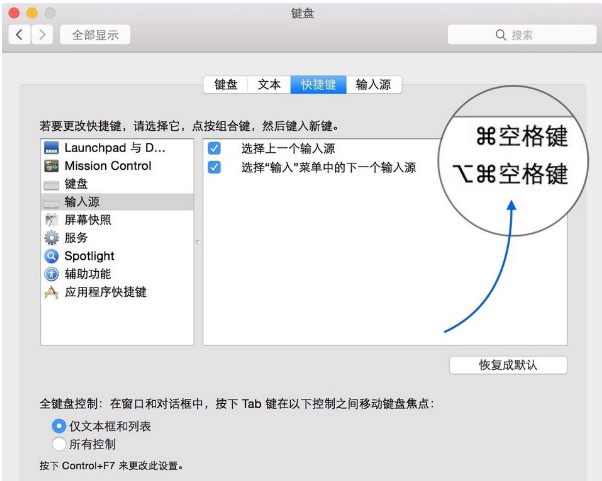
切换输入法图-6
当然,也可以直接在点击屏幕顶部的输入法来切换。
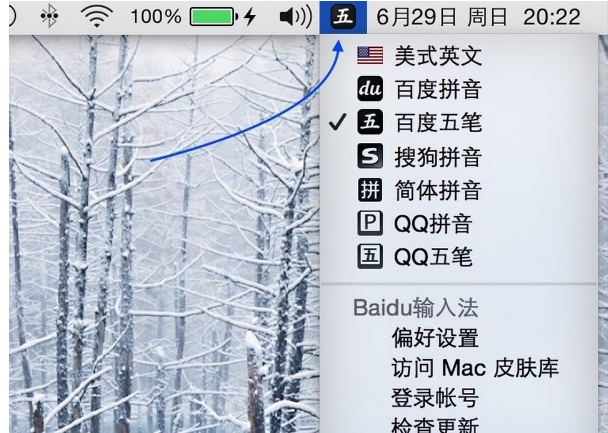
输入法图-7
以上就是Mac切换输入法的操作了。
 有用
3
有用
3


 小白系统
小白系统


 1000
1000 1000
1000 1000
1000 1000
1000 1000
1000 1000
1000 1000
1000 1000
1000 1000
1000 1000
1000猜您喜欢
- 电脑开机声音,小编教你电脑开机声音怎..2018/08/18
- cad转图片,小编教你cad怎么转高清图片..2018/07/14
- 输入法不见了怎么办,小编教你电脑输入..2018/08/07
- 一键重装系统黑鲨安装win7系统..2023/04/25
- 笔记本电脑系统坏了怎么修复win7..2022/09/20
- 关闭uac,小编教你如何关闭uac的方法..2018/10/19
相关推荐
- Win7、Win8、Win10:微软操作系统的发展..2024/01/08
- win7精简版如何安装2022/12/24
- qq自动回复怎么设置2020/07/03
- 小白教你Internet explorer无法打开站..2017/10/20
- 电脑重装系统win7十大排名2023/11/02
- Win8电脑如何降级安装Win72024/01/17




















 关注微信公众号
关注微信公众号





